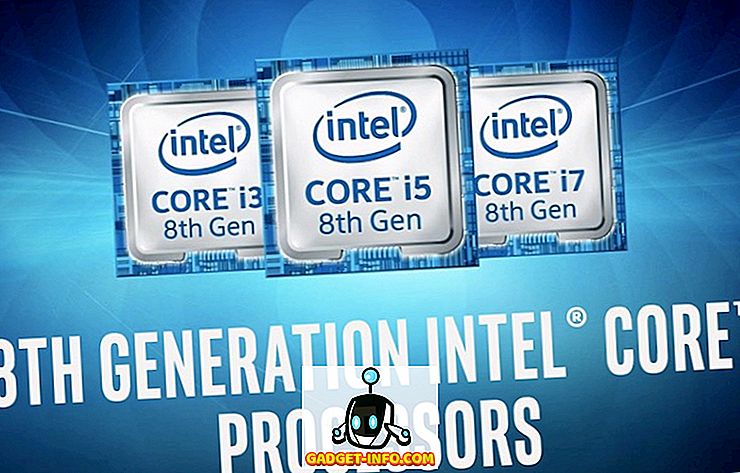Non sorprende che quasi tutti utilizzino Google per cercare le loro query online, ma cosa succede se la query è effettivamente un'immagine? Probabilmente potresti sapere il fatto che puoi semplicemente andare su Google images sul tuo PC e farlo, ma non tutti sono davanti al loro computer quando vogliono trovare quello che stanno cercando. Inoltre, alcune persone potrebbero voler cercare determinate foto memorizzate nel loro iPhone. La ricerca inversa di immagini su iPhone non può essere eseguita con la stessa facilità con cui normalmente si utilizza un PC o un Mac. Sono necessari un paio di passaggi aggiuntivi, principalmente per il fatto che stai visualizzando una pagina web ottimizzata per i telefoni cellulari e le immagini di Google non ti consentono esattamente di caricare immagini nella versione mobile del sito web. Quindi, se stai usando un iPhone e ti piace fare la ricerca inversa di un'immagine salvata sul dispositivo iOS, diamo un'occhiata a come invertire la ricerca di immagini su iPhone:
Nota : abbiamo provato i seguenti metodi di ricerca di immagini inverse sul nostro iPhone 8 Plus e iPhone 7 con iOS 11, ma dovrebbero funzionare perfettamente su altri iPhone, come l'ultimo iPhone X, iPhone 6s, iPhone 6 e persino iPhone 5s. È anche possibile utilizzare questi metodi per invertire la ricerca di immagini su iPad.
Ricerca inversa delle immagini su iPhone con Safari
Come tutti voi sapete, Safari è il browser Web predefinito per dispositivi iOS ed è anche quello preferito dalla maggior parte degli utenti iOS, quindi vi faremo sapere come invertire la ricerca di immagini su Safari. Tuttavia, se preferisci utilizzare altri popolari browser di terze parti come Google Chrome o Mozilla Firefox, tieni presente che la procedura sarà abbastanza simile. Quindi, segui semplicemente i passaggi seguenti per invertire la ricerca delle immagini in un batter d'occhio:
- Apri Safari sul tuo iPhone, vai su images.google.com e tocca l' icona "Condividi" nella parte inferiore dello schermo. Qui, scorri un po 'a destra e noterai un'opzione per "Richiedi sito desktop" . Dopo averlo toccato, il browser aggiornerà e caricherà la versione desktop completa della pagina web.

- Ora, dopo aver toccato l'icona "Fotocamera", avrai due opzioni per invertire la ricerca delle immagini. Puoi scegliere di cercare incollando l'URL dell'immagine o caricarlo direttamente dal tuo iPhone. Dal momento che si desidera invertire la ricerca di immagini un'immagine memorizzata sul proprio iPhone, selezionare quest'ultima e toccare "Scegli file" .

- Ora, avrai la possibilità di scattare una nuova foto con la fotocamera del tuo iPhone o caricarla direttamente dalla tua Libreria di foto . Beh, questo è praticamente tutto quello che devi fare per invertire la ricerca di immagini sul browser nativo di Safari.

Applicazioni per la ricerca di immagini inverse per iPhone
Se non si vuole veramente passare attraverso la seccatura di visitare la pagina Web mobile e richiedere il sito desktop ogni volta che si desidera eseguire semplicemente una ricerca di immagini inversa, si potrebbe voler considerare l'installazione di una terza parte per semplificare il processo . Bene, ci sono diverse app disponibili su Apple App Store, e qui ci sono le migliori:
1. Reversee
Reversee è un'app che funge da intermediario tra le foto memorizzate sul tuo iPhone e Google Immagini. Esatto, puoi utilizzare Google per recuperare i risultati della ricerca inversa di immagini. Reversee dispone anche di un editor per ritagliare o ruotare l'immagine prima di effettuare la ricerca. Ciò che distingue l'app è dovuto al fatto che gli utenti possono usufruire di più motori di ricerca come Google, Bing e Yandex per recuperare i risultati. Tutto sommato, l'interfaccia di Reversee è intuitiva ed è abbastanza semplice da usare.

Installa: (gratuita)
2. CamFind
Successivamente, abbiamo un'app che è probabilmente una delle più popolari app di ricerca di immagini inverse disponibile da parecchio tempo. Utilizzando l'interfaccia della fotocamera integrata dell'app, gli utenti possono facilmente scattare le foto di cui hanno bisogno e invertire la ricerca delle immagini utilizzando il motore di ricerca visiva dell'azienda che è alimentato dall'API di riconoscimento delle immagini CloudSight.ai . Oltre a questo, CamFind consente agli utenti di visualizzare il live stream per vedere ciò che gli altri stanno cercando in tempo reale, il che è davvero impressionante per non dire altro.

Installa: (gratuita)
3. Veracità
Hai mai voluto sradicare i profili sulle piattaforme di social network che utilizzano foto false? Bene, Veracity è quello che stai cercando. Proprio come le precedenti due applicazioni, Veracity semplifica la ricerca di immagini inverse. L'app consente agli utenti non solo di caricare immagini dal rullino fotografico o dalla libreria di foto, ma saranno anche in grado di utilizzare la famosa piattaforma di cloud storage chiamata Dropbox per accedere alle immagini per la ricerca inversa . Anche se un'immagine è stata ritagliata o modificata, Veracity sarà in grado di determinare se la stessa foto esiste da qualche altra parte sul web.

Installa: (gratuita, con acquisti in-app)
Nota : per altre app di ricerca di immagini inverse su iPhone, consulta il nostro elenco delle migliori app di ricerca di immagini inverse per Android e iOS.
VEDERE ANCHE: Come aggiungere azioni di tocco assistive personalizzate in iOS 11.1
Ricerca inversa delle immagini su iPhone tramite questi metodi
Bene, siamo lieti di poter elencare più di un modo per eseguire una ricerca di immagini inversa direttamente dal comfort del tuo iPhone. Non devi più dipendere dal tuo computer solo per averlo fatto. Personalmente, preferisco utilizzare la versione desktop della pagina web su Safari per tutte le mie esigenze di ricerca di immagini inverse rispetto all'installazione di applicazioni di terze parti sul mio iPhone. Quindi, sei pronto a invertire la ricerca di immagini sul tuo iPhone a partire da oggi? Quale metodo o app hai intenzione di utilizzare? Fateci sapere, lasciando cadere le vostre preziose opinioni nella sezione commenti in basso.